Xshell6绿色版是一款电脑终端模拟软件,该工具是ssh终端必备软件,有着强大的性能,此版本绿色化解压缩即可免费使用,快下载使用吧!
软件介绍
Xshell 6免安装版是一款由国外NetSarang公司开发的一款功能强大、并且非常出色实用的终端模拟器。Shell6软件功能强悍,并具备标签式的环境,动态端口转发,自定义键的映射关系,用户定义的按钮,VB脚本,显示2字节字符和国际语言。该软件支持UNICODE,支持SSH1,SSH2,SFTP,TELNET,RLOGIN和SERIAL,可以作为Telnet、Rlogin、SSH、SFTP、Serial等协议的安全终端模拟软件,使用它用户不仅可以在Windows界面下直接访问远端不同系统下的服务器,还可远程控制终端服务器。
破解说明

1、独家绿化,集成内部密钥启动为永久授权版
2、去启动效验,并移除版权保护服务安装程序
3、补全简体中文模块翻译,完整显示简体中文
4、已默认设置选择个人数据保存到当前目录下
5、删多国语言模块、密钥管理、在线升级程序
6、去除菜单多余项:检查更新、英文帮助等等
软件功能
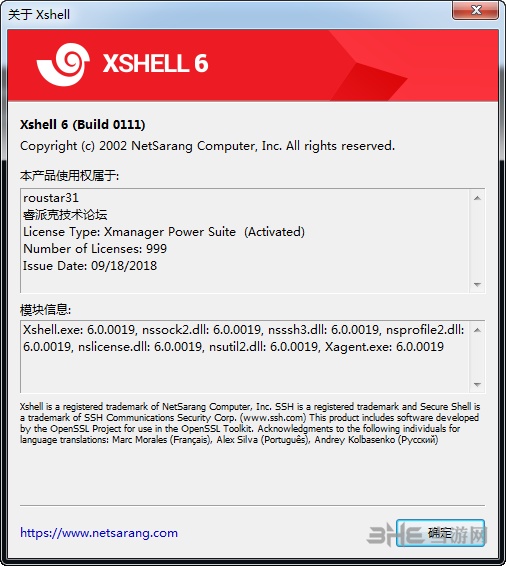
1、【会话管理】
作为主Xmanager和Xshell窗口中的可停靠窗格,您可以立即访问会话管理所需的所有必需品。轻松查看,创建,编辑和删除会话,并同时启动多个会话。管理你的会话从未如此简单!
2、【突出亮点】
在需要捕捉终端输入/输出中的关键字或其他变量时,只处理文本可能会很麻烦。 使用该软件的高亮设置,可以为关键字或正则表达式在输出到终端时创建不可见的视觉线索。 根据您的要求使用用户定义的关键字创建自定义集并将其应用于会话。
3、【组成窗口】
以前,Xshell的Compose Bar允许用户在将其全部发送到终端之前起草一行字符串。引入了支持多行字符串或脚本绘制的撰写窗口。 编辑草稿并将它们同时发送到当前会话或多个会话。将剪贴板内容安全地粘贴到“撰写窗格”中,以查看实际发送到终端的内容,并避免发生任何恶意命令。
4、【支持SSH PKCS#11】
PKCS#11协议使用户能够使用硬件令牌(HSM)安全地存储用户的私钥,以增加安全性。还支持GSSAPI,密码,公钥和键盘交互式身份验证方法。
5、【ASCII和非ASCII字符的双字体集成】
企业的全球化需要适应不同语言要求的SSH客户端,允许您为ASCII和非ASCII(中文,韩文等)字符指定单独的字体,以确保输出更加一致和稳定。
6、【水平滚动条】
您可能会遇到长行,用户定义的表单等,这些表单在您的终端中不能很好地进行换行。借助Xshell对水平滚动条的支持,您将看到更简洁的视图,以便更轻松地监控远程服务器。
7、【使用主密码增强密码加密】
将用户定义的字符串设置为您的主密码,为您的会话文件密码添加一层加密。主密码会加密用于连接到服务器的密码(密码),用户密钥的密码(密码)以及会话文件中包含的密码字符串。 将会话文件安全地存储在云中以在设备之间共享。
8、【搜索所选文本的网页】
使用用户定义的搜索引擎可以立即在Web上搜索Xshell 6终端中的任何选定字符串。
9、【各种铃声/闹铃选项】
当监视远程服务器时,用户设置警报以通知他们任何更改,错误等。仅使用基于字符串的警报可能不足以吸引用户。它的铃声选项提供了各种声音和屏幕效果,以确保用户能够正确提醒任何更改。
软件特色
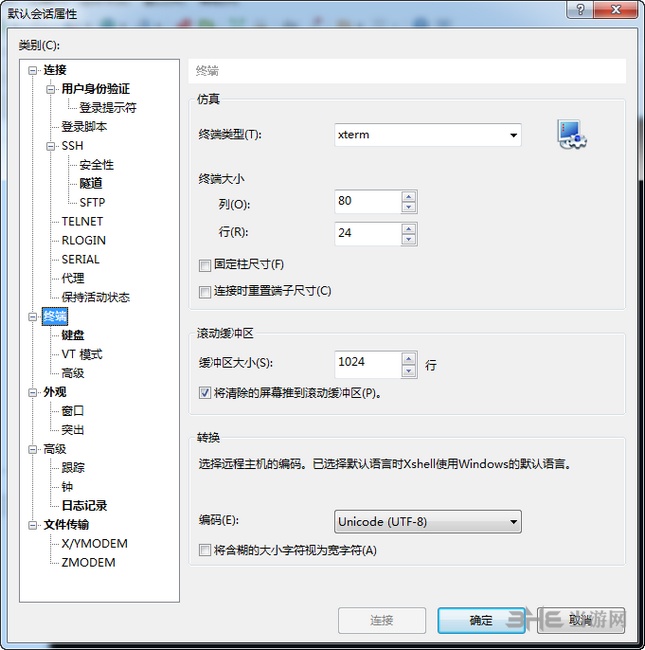
1、卓越的终端体验
Xshell支持VT100,VT220,VT320,XTERM,LINUX,SCOANSI和ANSI终端仿真,并提供各种终端外观选项替代传统的远程登录客户端。
2、保护数据安全
在不断变化的网络环境中,采取必要的预防措施来保护您的数据非常重要。Xshell 6支持RSA / DSA / ECDSA / ED25516公钥,密码和键盘交互式用户认证。Xshell 6还包括对PKCS#11的严格要求的支持。 使用不断更新的加密算法列表加密流量,并使用Xshell的主密码功能将会话文件安全地存储在云中。
3、轻松管理
Xshell 6使管理会话比以往更容易。无论您是在2台主机还是200台主机上工作,Xshell的管理功能均可轻松进行比较,并可在多个会话中同时输入命令。通过会话管理器,选项卡式环境,高亮设置,快速命令等功能优化您的工作流程。您可以根据需要自定义Xshell以执行您想要的操作。
怎么连接VPS
搭建VPS服务器是很多Xshell6用户会选择的主要用途,使用Xshell6对服务器进行部署有着管理方便,连接稳定的特点,强大的有点让Xshell6成为了此类软件中的首款选择,那么在部署完成后,用户该怎么连接呢?下面就一起看看教程内容吧~
运行Xshell后,弹出窗口选择“新建”,“连接”选项卡里面填写对应内容就可以了,如下图:
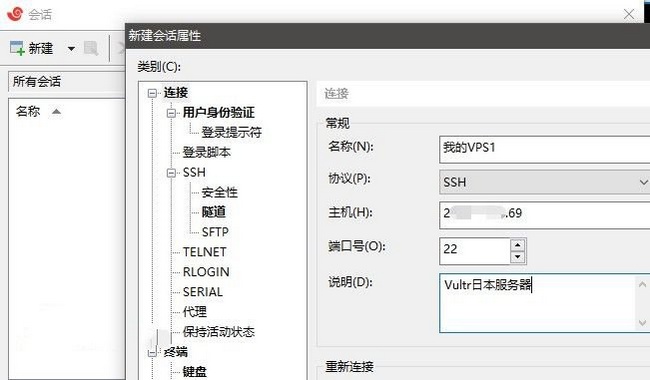
名称和说明可以自己随意填写,只需要确保协议选择的是SSH,主机填写的是服务器IP,端口是正确的SSH端口(默认端口是22)就行了。
然后切换到用户身份验证标签,默认的方法都是Password,通过账号密码的方式登录,这里只建议保存用户名,不要保存密码,当然,你对安全要求没那么高或者不在意,也可以把密码保存进去,这样就不用每次手动输入密码了。
然后点击连接按钮。
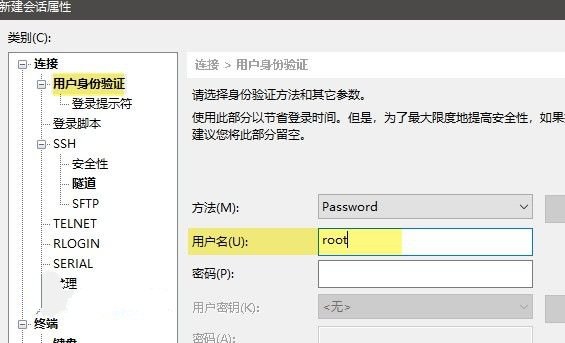
第一次连接VPS会弹出SSH安全警告,未知主机密钥,点击“接受并保存”就可以了。
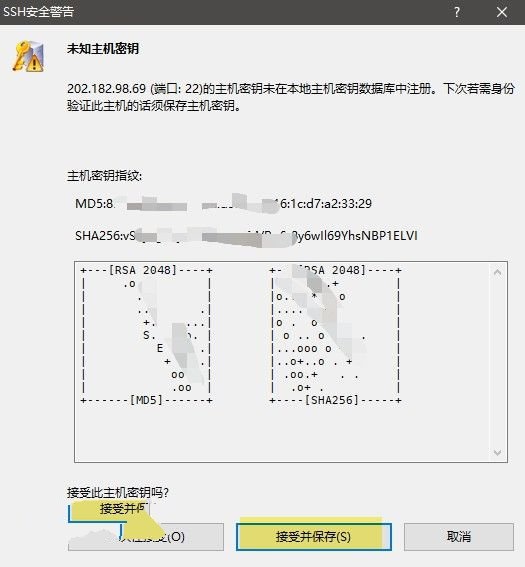
如果前面没有保存密码的话,会弹出下图这样的密码界面,输入密码然后确认就行了。
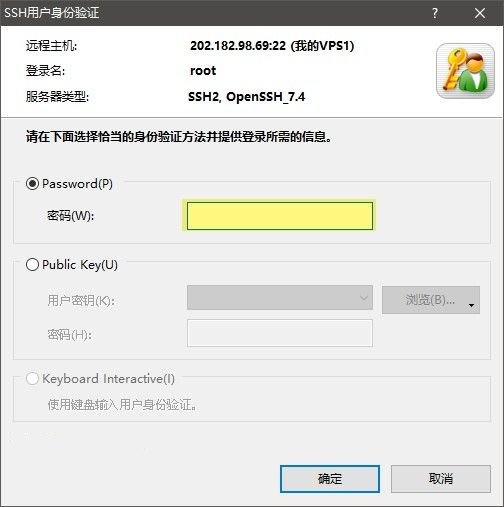
正确连接上VPS后会出现下面这样的图。
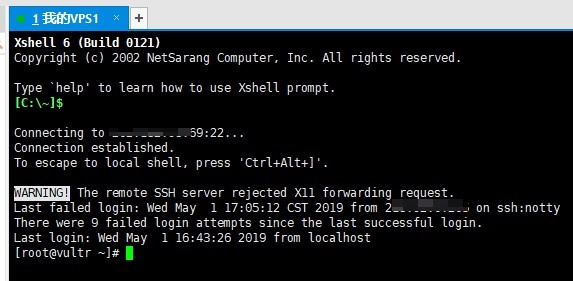
The remote SSH server rejected X11 forwarding request.
现在你就已经连接到你VPS了,可以进行VPS的管理了,比如更新系统,安装软件,或者安装宝塔面板实现小白快速搭建网站。
怎么传文件
在连接服务器后,用户就可以对其进行多种设置操作了,而每一个服务器,都有着存储空间,用户想要将文件上传到服务器该怎么操作呢?下面小编就带来这个问题的图文教程~
1.打开xshell工具,连接到服务器。
2.yum安装一款工具。
#yum install lrzsz -y
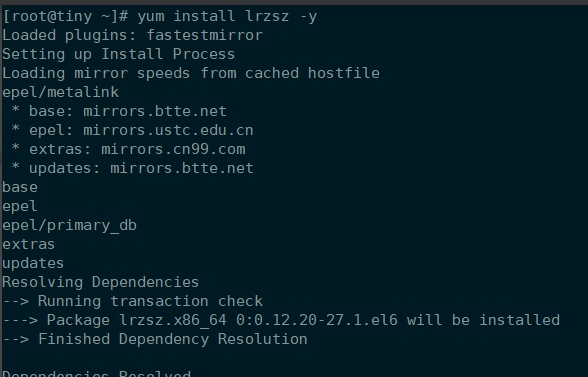
3.检查是否安装成功。
#rpm -qa |grep lrzsz
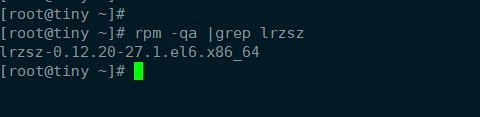
4.上传文件的执行命令:
#rz
就会打开本地选择文件对话框,选择文件,确定就可以上传到当前所在目录。
如果覆盖原文件,执行:
#rz -y
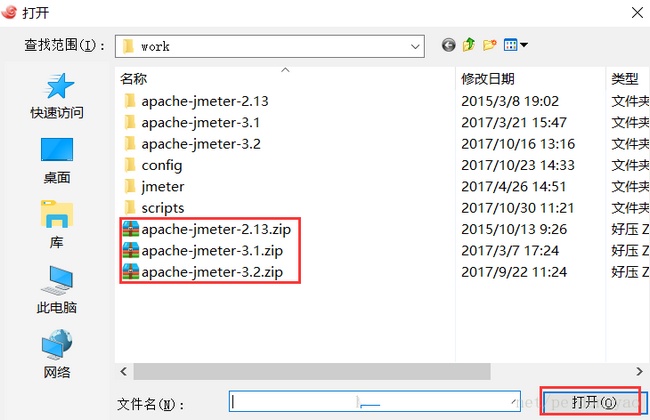
5.下载文件,执行:
#sz {文件}
弹出选择本地保存文件对话框。
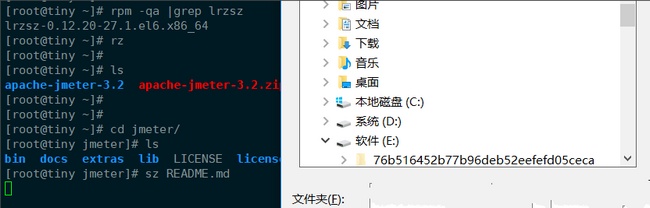
6.Alt+P打开属性框。
打开【文件传输】
这里可以调整传输的一些属性。
下载文件,可以执行下载目录,下载文件时就不会再询问。
上传文件,可以直接拖动文件到xshell上传,很方便。
赶紧试试吧。
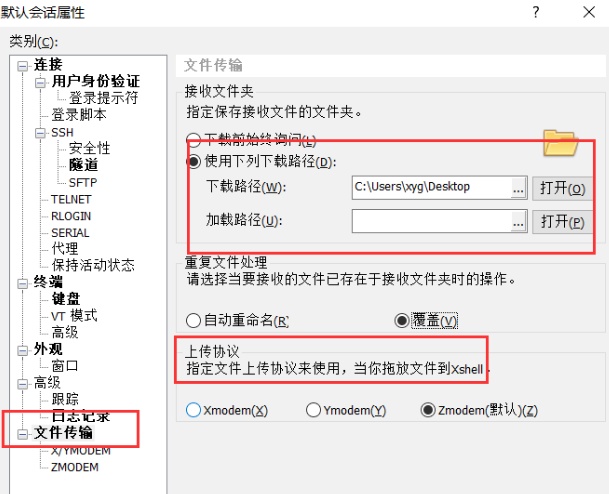
怎么导出配置
对软件进行了诸多设置后,难免会遇到本地系统出问题的情况,这时候就需要将全部设置配置导出,即可快速保存并导入设置,下面小编就对导出操作进行讲解,一起看看吧。
1.点击xhsell文件菜单--- 导出功能选项
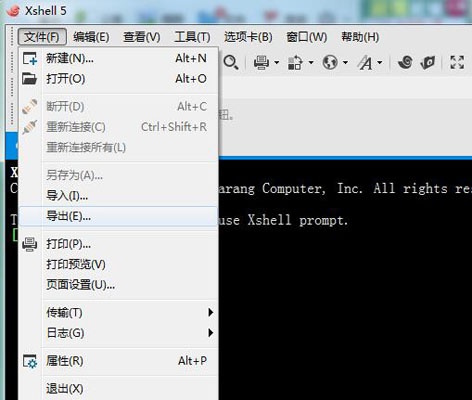
图一:xshell文件导出
2.然后出现导出会话对话框,依次选择需要保存的目标文件,勾选一下选项下面的导出密码。
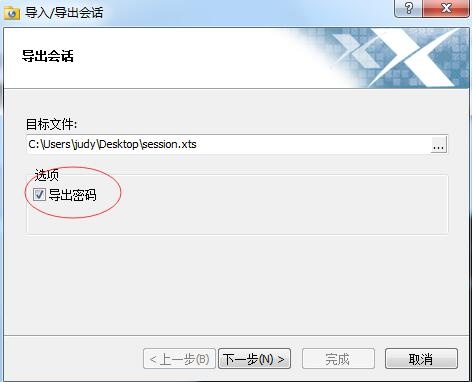
图二:导出密码
3.导出会话框之后,如果显示正常的文件才能使用
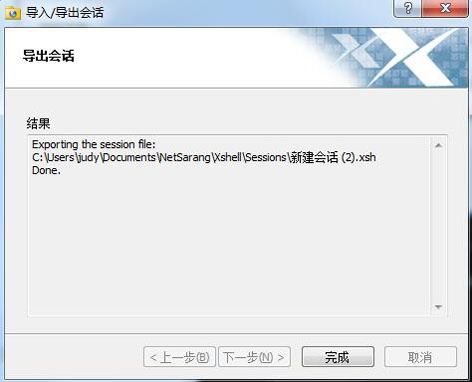
图三:导出会话结果
4.导出的xshell配置文件都是如图,xts的文件名。
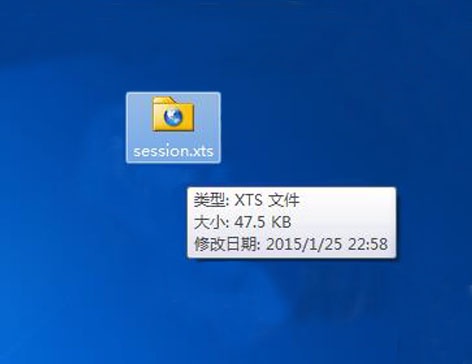
图四:导出xshell配置文件
注意:由于是特有的格式文件,使用记事本文件打开会是加密的无法识别
使用技巧
1、复制和粘贴
由于在linux的Shell下,Ctrl+c是中断当前指令,这个快捷键和windows下的复制快捷键冲突,所以经常犯错误。。。想复制的时候按了ctrl+c,结果中断了当前指令。
在Xshell中,提供了其它的快捷键来执行这些操作:
复制:Ctrl+Insert
粘贴:Shift+Insert
粘贴还有一个键就是鼠标中键,另外你还可以设置点鼠标右键就是粘贴,设置选项在这:
2、将当前Shell中的内容复制到“记事本”中,有时候需要把shell中的一些内容临时复制到“记事本”中,如果再打开一个记事本,再复制粘贴。。。多麻烦。XShell中内置了这一功能,使用很简单,就是选中内容,鼠标右键,选择“ToNotepad”,再选中“SelectArea”或者“All”或者“Screen”,如图:
3、快速选择当前行
这个技巧很简单,就是在shell界面下快速点三次鼠标就选中当前行了。如图:
4、快速打开Sessions对话框
有时候打开XShell后希望能直接打开Sessions对话框,这时候只要在Shell界面输入open即可。如图:
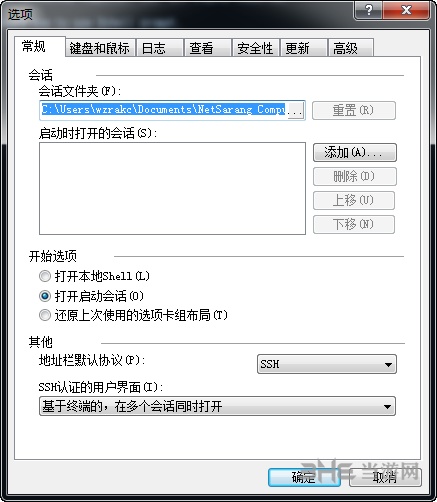
5、迁移连接信息
在XShel中,每个保存的Session连接信息都是保存到.xsh(就是ini文件,可以用文本编辑器打开)文件中的。它的默认路径是:”%APPDATA%\NetSarang\Xshell\Sessions”即:C:\Users\用户名\AppData\Roaming\NetSarang\Xshell\Sessions
迁移连接信息直接拷贝这些xsh文件即可。
6、最小化到系统托盘
XShell默认最小化是不会到系统托盘的,但是有个选项可以修改,设置在:Tools→Options→Advanced→Minimizetosystemtray打钩即可。
7、退出时总是弹出烦人的确认对话框?
选择在这:Tools→Options→Advanced→Confirm connection close when session exits
还有一个:Tools→Options→Advanced→Confirm connection close when XShell exits
8、在打开的Tab中快速切换
快捷键:Alt+1~9或者Ctrl+Tab或者Shift+Tab
设置:Tools→Options→Menu&Short Keys
更新内容
1. 增加终止编码类型的字体选择。
2. 修复HP-UX会话保持活动数据包输出文本。
3. 修复即使发送数据包的端口转发通道被切断。
4. 修复如果取消,而在认证过程中,然后再重新连接“按钮,将导致连接失败。
5. 修复同时在多个会话中执行脚本时,脚本将取消。
6. 修复注册用户按键失灵,即使在锁屏的时候。
7. 修复与用户定义键,屏幕锁无法运行。
8. 修复CTRL+ /键不发送。
相关版本
精品推荐
装机必备软件









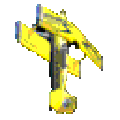










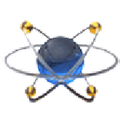



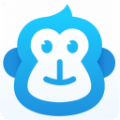

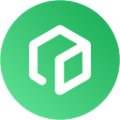





网友评论